■アウトルックエクスプレス6完全設定
ウィンドウズXPに最初から入っているメールソフト「アウトルックエクスプレス」を使っている人は多いでしょう。各種のパソコン雑誌をはじめ、インターネット上のウェブサイトでもたくさんの情報が提供されているように、アウトルックエクスプレスには、基本的な部分に大きな(致命的といってもいい)問題があります。これらの問題を解決するには、自分で設定を変えなくてはなりません。
それから、ウィンドウズビスタに最初から入っているメールソフト「ウィンドウズメール」(Windowsメール)にも、アウトルックエクスプレスとおなじ問題があります。ウィンドウズメールの問題については、「ウィンドウズメール(Windowsメール)完全設定」をどうぞ。
【おことわり】
このページでとりあげているのは、ウィンドウズXPに付属するメールソフト「アウトルックエクスプレス」のバージョン6です。マイクロソフトオフィスに付属する「アウトルック」については、とりあげていません。どうぞご了承ください。
1. メールマガジンをきちんと等幅フォントで表示するために
テキスト形式のメールマガジンには、「このメールマガジンは等幅フォントでお読みください」などと書いてあることがあります。等幅フォントで見てもらうことを前提にして、レイアウトを作っているからですね。
ところが、アウトルックエクスプレスでは、自分で設定を変えないと、テキスト形式のメールが等幅フォントで表示されません。
下の図を見てください。上側は等幅フォントで表示したもの、下側はプロポーショナルフォントで表示したものです。表示しているのは、私がメールで使っている署名の一部です。

 点線と私の名前は、等幅フォントだと同じ幅で表示されますが、プロポーショナルフォントだと同じになりません。こんなふうになるわけですから、等幅フォントを前提としてレイアウトしているメールマガジンなどは、きちんと設定していないアウトルックエクスプレスで見ると、表示がぐちゃぐちゃにくずれてしまうわけです。まったく、なんというメールソフトなんでしょう!
点線と私の名前は、等幅フォントだと同じ幅で表示されますが、プロポーショナルフォントだと同じになりません。こんなふうになるわけですから、等幅フォントを前提としてレイアウトしているメールマガジンなどは、きちんと設定していないアウトルックエクスプレスで見ると、表示がぐちゃぐちゃにくずれてしまうわけです。まったく、なんというメールソフトなんでしょう!
気を取り直して、設定です。
メニューの[ツール]→[オプション]を選んで、「読み取り」タブをクリックすると、こんな設定画面が表示されます。下のほうにある「フォント」ボタンを押してください。
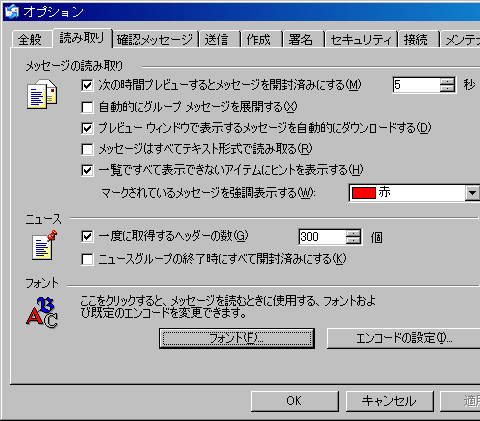
そうすると、こんな画面が表示されます。

テキスト形式のメールは、本来、「固定ピッチフォント」(等幅フォント)で表示するもの。ところが、アウトルックエクスプレスでは「プロポーショナルフォント」が使われてしまいます。こんなまちがった仕様を直していないから、アウトルックエクスプレスはダメなんですね。
そこで、「プロポーショナルフォント」を、等幅フォントである「MSゴシック」に変えておきましょう。もちろん、MSゴシック以外の等幅フォントを指定してもかまいません。
これで、テキスト形式のメールが、等幅フォントで表示されるようになります。
なお、等幅フォントとプロポーショナルフォントについては、このサイトのコンテンツ「パーソナル編集長を使うときのコツ」の「フォント選びの基礎知識(1)」をどうぞ。
2. つねにテキスト形式のメールを送るために
アウトルックエクスプレスでは、最初の設定が「HTML形式」のメールを送るようになっています。HTML形式のメールとは、文字の大きさやフォント、色、背景の画像などを自由に指定できるメールのこと。簡単にいえば、ウェブページ(ホームページ)のようなみためのメールです。
親しいおともだちどうしでメールをやりとりするのであれば、HTML形式のメールでもかまわないかもしれません。しかし、はじめてメールを送る相手や、仕事がらみのメールでは、基本的にHTML形式のメールは好まれません。HTML形式のメールは、受信しても読まずに消す、という人もいるくらいです。ついでにいっておくと、趣味のメーリングリストであっても、メーリングリストのシステム自体がHTML形式のメールを受け付けない、という場合もあります。
そんなわけで、最初からテキスト形式のメールを送るように設定しておきましょう。
メニューの[ツール]→[オプション]を選んで、「送信」タブをクリックすると、こんな設定画面が表示されます。「メール送信の形式」を「テキスト形式」にしてください。
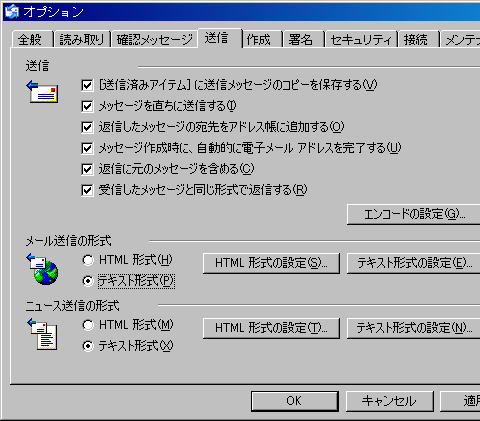
念のため、新しいメールの作成画面を出してみましょう。
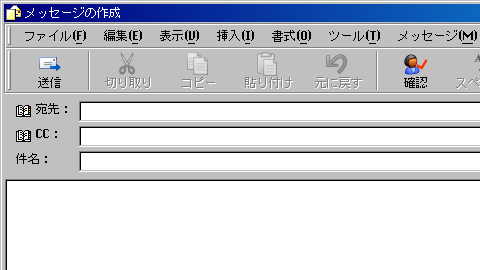
こんなふうに、シンプルな画面になっていたら成功です。
HTML形式のメールを送りたいときは、この画面のメニューで[書式]→[リッチテキスト(HTML)]を選べばいいでしょう。そうすると、書式バーが表示されて、文字の大きさやフォントなどが選べるようになります。
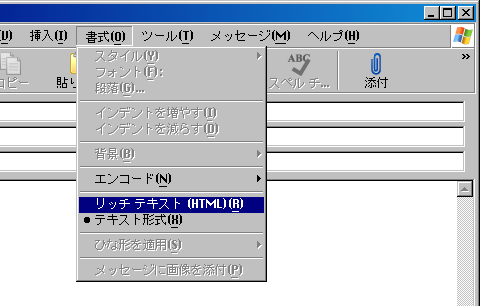
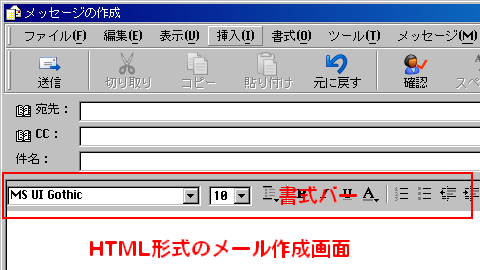
要するに、新しいメールの作成画面で、文字の大きさやフォントなどが選べるようになっていたら、そのメールはHTML形式だということ。ふだんのメールでは、HTML形式のメールを使わないようにしてください。
◆テキスト形式のメールは、かならず自分で改行しよう
サービスパック2を適用したウィンドウズXPのアウトルックエクスプレス6には、けっこう致命的なバグがあります。
メニューの[ツール]→[オプション]を選んで、「送信」タブをクリック。「メール送信の形式」の「テキスト形式の設定」ボタンを押してみてください。そうすると、こんな画面が表示されます。

最初の設定のままだと、「送信時に自動的に文字を折り返す」が「76文字目で」となっています。
この設定をしておけば、送信するメールに改行を入れようが入れまいが、76文字目(これはいわゆる半角文字での文字数ですから、全角文字だと38字となります)で強制的に改行されたメールが、相手に届くはずです。
ところがこの設定、ウィンドウズXPにサービスパック2を適用すると、まったくきかなくなってしまうんですね。つまり、強制改行されない=自分で改行したところだけが改行される、ということになってしまうんです。
この問題は、マイクロソフトも認めています。解決方法は、同社の「Windows XP Service Pack 2 適用後、Outlook Express で折り返し設定が有効にならない」をどうぞ。ただし、同社による解決方法はウィンドウズXPのレジストリを操作するものなので、だれにでもおすすめできるわけではありません。
というわけで、上記の解決方法はちょっと……という人は、30〜35字くらいのところで、自分で改行を入れるようにしてください。
ケータイのメールは、強制改行されない=自分で改行したところだけが改行される、というのがふつう。ケータイのメールに慣れている人は、なんでいちいち改行なんか……と思うかもしれませんね。でも、アウトルックエクスプレスを使っているかぎり、こうしためんどうとつきあい続けなければならないわけです。
3. 等幅フォントで見てもらう署名にするために
アウトルックエクスプレスで署名を設定するときは、メニューの[ツール]→[オプション]を選んで、「署名」タブをクリックしましょう。「作成」ボタンを押すと、下の「署名の編集」欄に署名が入れられるようになります。
ところが、この欄に入れた文字は、「MS UI Gothic」というプロポーショナルフォントで表示されています。そのため、名前やメールアドレスと同じ長さで記号類を入れたつもりでも、等幅フォントで見るとズレまくる、ということになってしまいます(MS UI Gothicについてくわしくは、このサイトのコンテンツ、「パーソナル編集長を使うときのコツ」の「フォント選びの基礎知識(1)」をどうぞ)。

上の図の赤い枠で囲んだ部分は、私の署名の一部。名前と、名前のうえに引いた線(半角のマイナス記号を使っています)は、同じ長さに見えますよね。これをメモ帳にはりつけてみると、こんなふうになります。
 いかがでしょう。長さが全然ちがっているのがわかりますよね。
いかがでしょう。長さが全然ちがっているのがわかりますよね。
こんなことにならないように、署名はまず、メモ帳で作ってください。メモ帳で作った署名を選択して、メモ帳のメニューの[編集]→[コピー]を選んでコピーし、それからアウトルックエクスプレスの「署名の編集」欄にはりつけます。こうすれば、等幅フォントで見てもらうのにふさわしい署名ができあがります。
*
自分で設定しないと基本的な部分の問題が解決できないアウトルックエクスプレス。みなさん、それでもまだアウトルックエクスプレスを使い続けますか? 私はやめたほうがいいと思うんですよねえ……。
乗り換え先のメールソフトとしてどんなものがあるの?といえば、これはもう、たくさんあります。とりあえずは、モジラ・サンダーバード(Mozilla Thunderbird)をおすすめしておきましょう。サンダーバードについては、「メールソフト乗り換え案内:サンダーバード(Thunderbird)」をどうぞ。